Hvordan tælles ignorering af nuller eller tomme celler i Excel?
Antag at du har en række data, der inkluderer flere nulværdier og tomme celler som vist nedenstående skærmbillede, og dit job er at tælle celler, der ignorerer både nulværdierne og tomme celler, hvordan kan du hurtigt tælle dem korrekt?
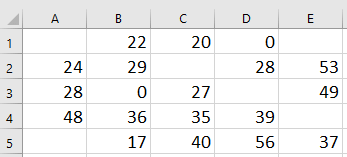
 Tæl ignorerer nuller og tomme celler med formlen
Tæl ignorerer nuller og tomme celler med formlen
Her er en pilformel, der kan hjælpe dig med at tælle celler, der ignorerer nuller og tomme celler.
Vælg en tom celle, som du vil placere tælleresultatet, og skriv denne formel =COUNT(IF(A1:E5<>0, A1:E5)) tryk på den Skift + Ctrl + Enter nøgle for at få resultatet.
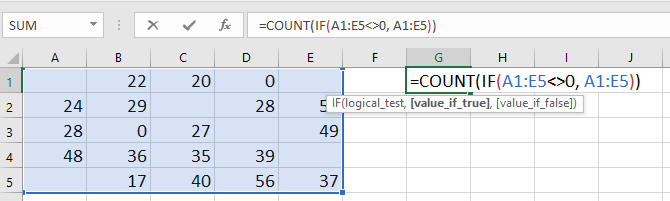

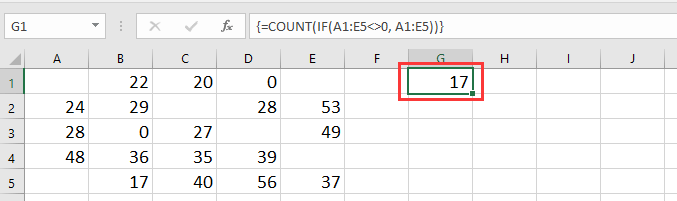
Tip: I formlen er A1: E5 det celleområde, du vil tælle, idet du ignorerer både tomme celler og nulværdier.
 Tæl ignorerer nuller og tomme celler med Kutools til Excel
Tæl ignorerer nuller og tomme celler med Kutools til Excel
Hvis du vil tælle celler eksklusive nulværdier og tomme celler og derefter vælge dem, kan du anvende Kutools til Excel's Vælg specifikke celler for hurtigt at håndtere det.
| Kutools til Excel, med mere end 300 praktiske funktioner, der gør dine job lettere. | ||
Efter gratis installation Kutools til Excel, gør venligst som nedenfor:
1. Vælg de celler, du vil tælle, og klik på Kutools > Type > Vælg specifikke celler. Se skærmbillede:
2. i Vælg specifikke celler dialog, tjek Cell under Valgtype sektion, og vælg Er ikke lig kriterium fra den første rulleliste under Specifik type sektion, skriv derefter 0 ind i det næste tekstfelt. Se skærmbillede: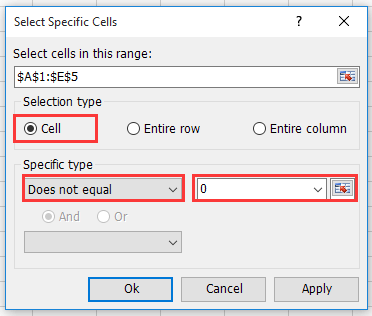
3. klik Ok or Indløs, nu vises en dialog for at minde dig om, hvor mange celler der er valgt, og i mellemtiden er alle celler eksklusive nulværdier og tomme celler blevet valgt.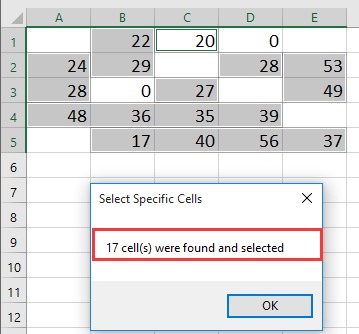
Klik her for at vide mere om Vælg specifikke celler.
 Tæl kun at ignorere tomme celler med statuslinjen
Tæl kun at ignorere tomme celler med statuslinjen
Hvis du vil have, at tælleceller kun ignorerer tomme celler, kan du vælge cellerne og derefter se tælleresultatet i statuslinjen.
Vælg de celler, du kun vil tælle celler med undtagelse af tomme celler, og gå derefter til nederste højre hjørne af statuslinjen for at se tælleresultatet. Se skærmbillede: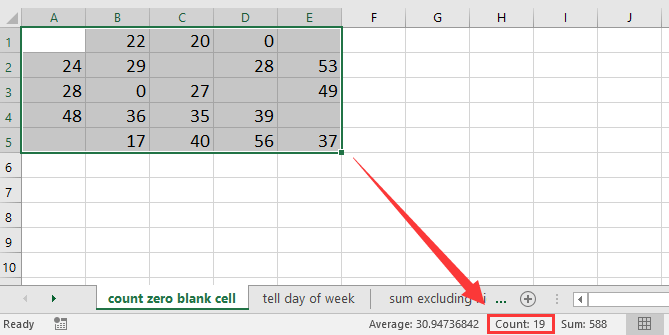
Bedste kontorproduktivitetsværktøjer
Overlad dine Excel-færdigheder med Kutools til Excel, og oplev effektivitet som aldrig før. Kutools til Excel tilbyder over 300 avancerede funktioner for at øge produktiviteten og spare tid. Klik her for at få den funktion, du har mest brug for...

Fanen Office bringer en grænseflade til et kontor med Office, og gør dit arbejde meget lettere
- Aktiver redigering og læsning af faner i Word, Excel, PowerPoint, Publisher, Access, Visio og Project.
- Åbn og opret flere dokumenter i nye faner i det samme vindue snarere end i nye vinduer.
- Øger din produktivitet med 50 % og reducerer hundredvis af museklik for dig hver dag!
